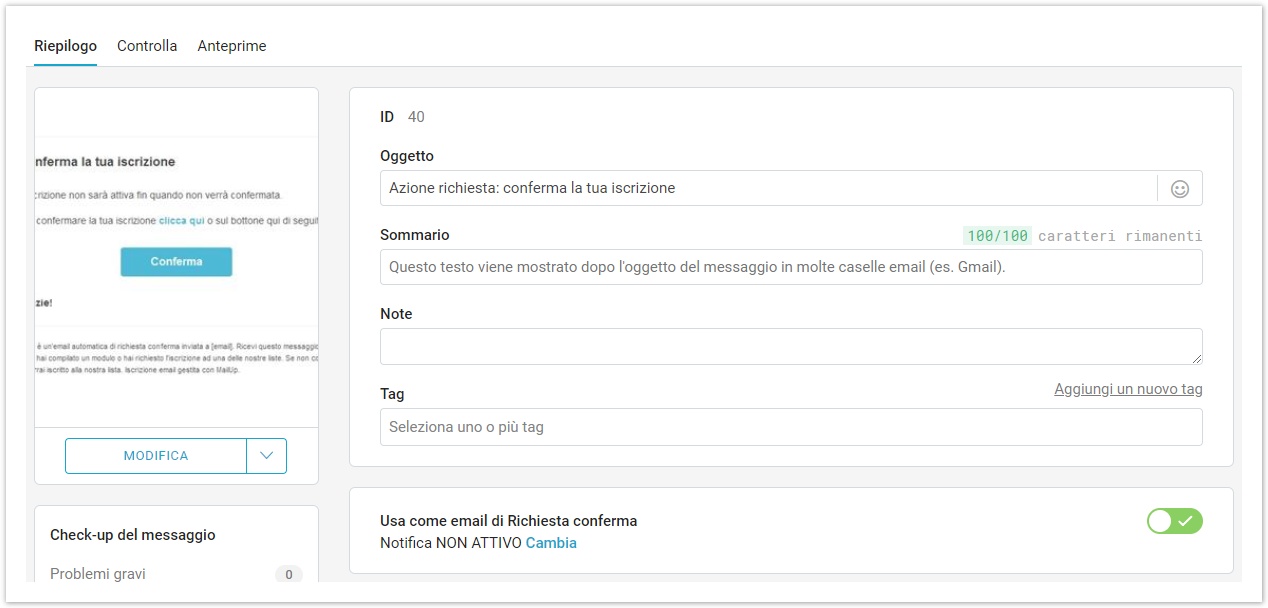Che cos'è
La "Richiesta conferma" è una email automatica, attiva di default, inviata ai destinatari che vengono importati in piattaforma e/o si sono iscritti tramite modulo di iscrizione, perché possano confermare la loro intenzione di iscriversi alla newsletter.
Perché usare il "doppio opt-in"
Inviare ai potenziali nuovi iscritti alla tua newsletter una richiesta di confermare la loro intenzione di iscriversi è una "best practice" dell'email marketing. Si parla di doppio opt-in o di opt-in con conferma. E' l'unico modo sicuro di evitare che indirizzi errati e "spamtraps" vengano iscritti nelle tue liste come destinatari, visto che solo persone esistenti effettivamente interessate a ricevere le tue email cliccheranno sul link di richiesta conferma all'interno del messaggio email.
Attenzione, la raccolta del consenso preventivo alla ricezione dei messaggi è un requisito essenziale per utilizzare la piattaforma MailUp.
Nel caso, in base alle tue valutazioni, ritieni che sia necessario rinnovare o richiedere conferma di tale consenso allora puoi utilizzare la procedura di importazione contatti con conferma. Tieni presente però, che solo una percentuale dei tuoi iscritti verrà riconfermata.
Come funziona
Per abilitare un altro messaggio precedentemente creato, dal menu delle azioni di sinistra seleziona "Abilita notifica". Se intendi personalizzare il messaggio di richiesta conferma iscrizione puoi: In ogni caso, ricordati di inserire il link di iscrizione, che troverai tra i link speciali inseribili nel messaggio, altrimenti il sistema non ti consentirà di marcare il messaggio come richiesta di conferma iscrizione. La notifica di richiesta conferma iscrizione può essere abilitata anche dalla pagina di riepilogo del messaggio. Come mostrato nell'immagine di sotto, assicurati che l'opzione "Richiesta conferma" sia abilitata. Infine, se la Notifica risulta "NON ATTIVA" come da immagine qui di seguito, seleziona "Cambia" e nella pagina Richiesta conferma, segui i passaggi descritti nei punti precedenti. Ecco come viene mostrato il tab nella pagina di Riepilogo quando la email di Richiesta conferma è attiva:
Nella pagina di Email di richiesta conferma iscrizione, accessibile da Database building > Iscrizioni, troverai tutti i messaggi elegibili per essere utilizzati come messaggio di richiesta di conferma iscrizione e/o il messaggio attualmente attivo.
Messaggio chiaro e conciso
Per spunti e idee su come strutturare il messaggio, ti consigliamo questo articolo dal nostro blog.
Se ci sono utenti già attivi che ricevono comunicazioni e si esegue una importazione impostando il flag "Invia email di conferma", tutti gli utenti presenti nel file importato saranno spostati fra gli utenti sospesi.
Non c'è distinzione fra utenti attivi, che non ricevono email di conferma, e nuovi utenti importati che sono inseriti nel gruppo dei sospesi e devono rendere attiva la loro iscrizione tramite link.